uc浏览器是一款免费的网页浏览软件,它可以让用户快速的访问网页并及时的搜索出自己需要的素材资料,为用户提供了全面的网页浏览服务,所以uc浏览器拥有着流畅且稳定的上网速度,能够让用户享受到全面的功能服务,当用户在使用uc浏览器软件浏览网页时,可以启用鼠标手势功能,这样用户简单的按住鼠标右键,进行滑动即可触发相应的功能,为用户带来了便捷的操作体验,那么用户应该怎么来开启鼠标手势呢,其实操作的过程是很简单的,用户直接在设置窗口中找到鼠标手势选项卡,接着在基本板块中勾选启用鼠标手势选项即可解决问题,那么接下来就让小编来向大家分享一下uc浏览器开启鼠标手势的方法教程吧,希望用户能够喜欢。
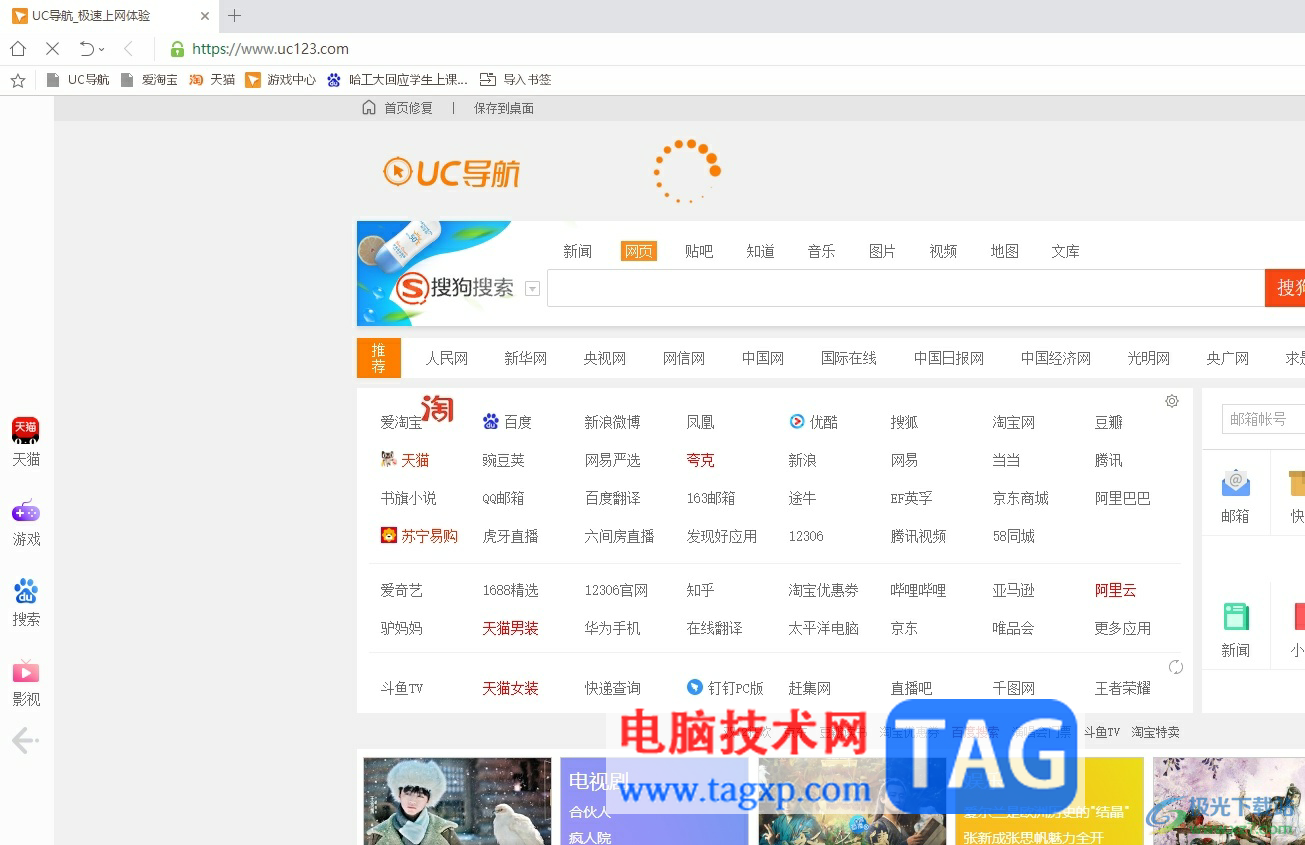
1.用户在电脑上打开uc浏览器软件,并来到主页上点击右上角的个人头像图标
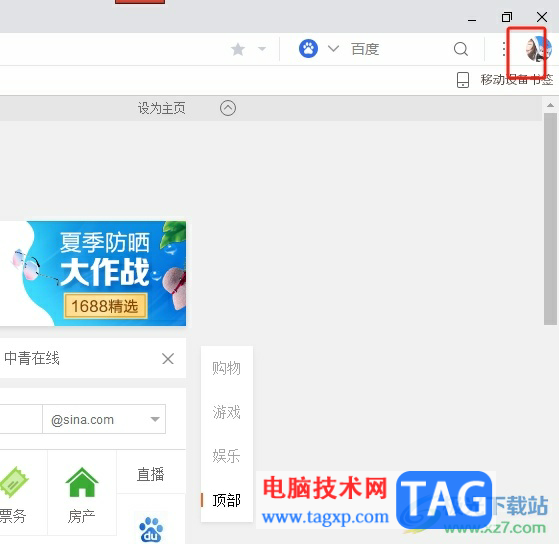
2.在弹出来的下拉选项卡中,用户选择其中的设置选项,页面将会发生切换
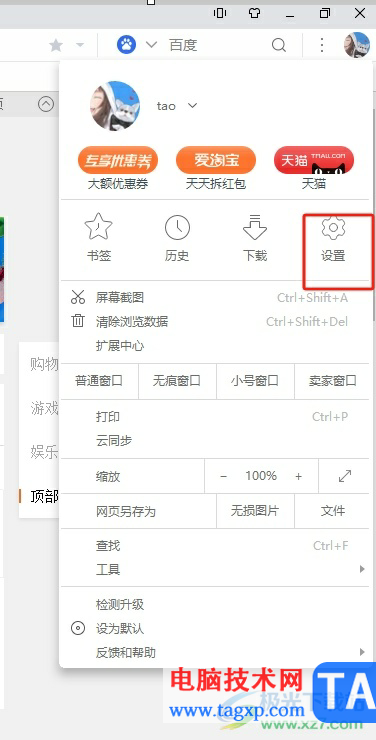
3.进入到设置窗口中,用户将左侧的选项卡切换到鼠标手势选项卡上
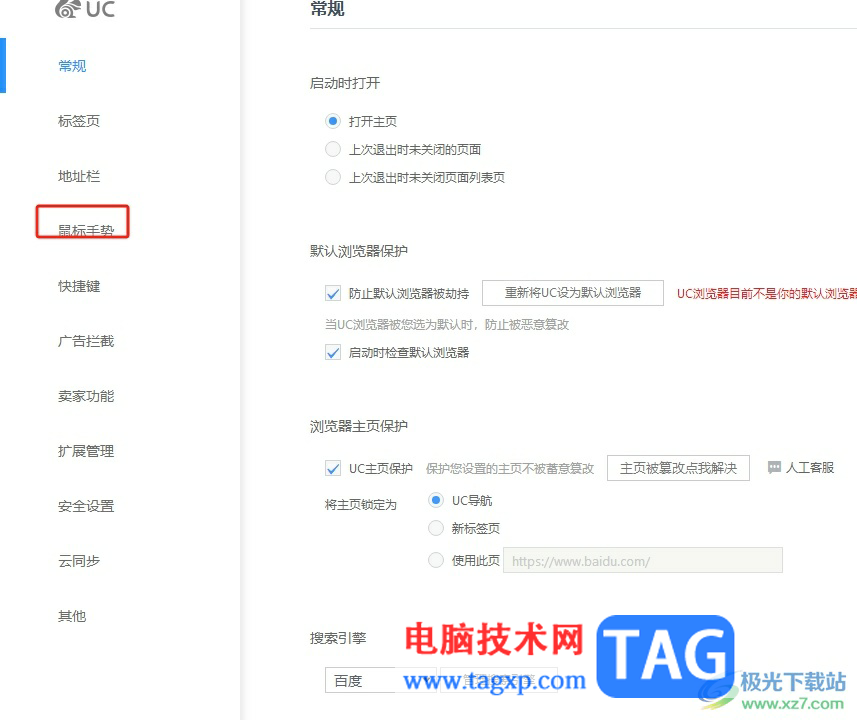
4.接着在右侧页面的功能板块中,找到基本板块并勾选其中的启用鼠标手势选项即可解决问题
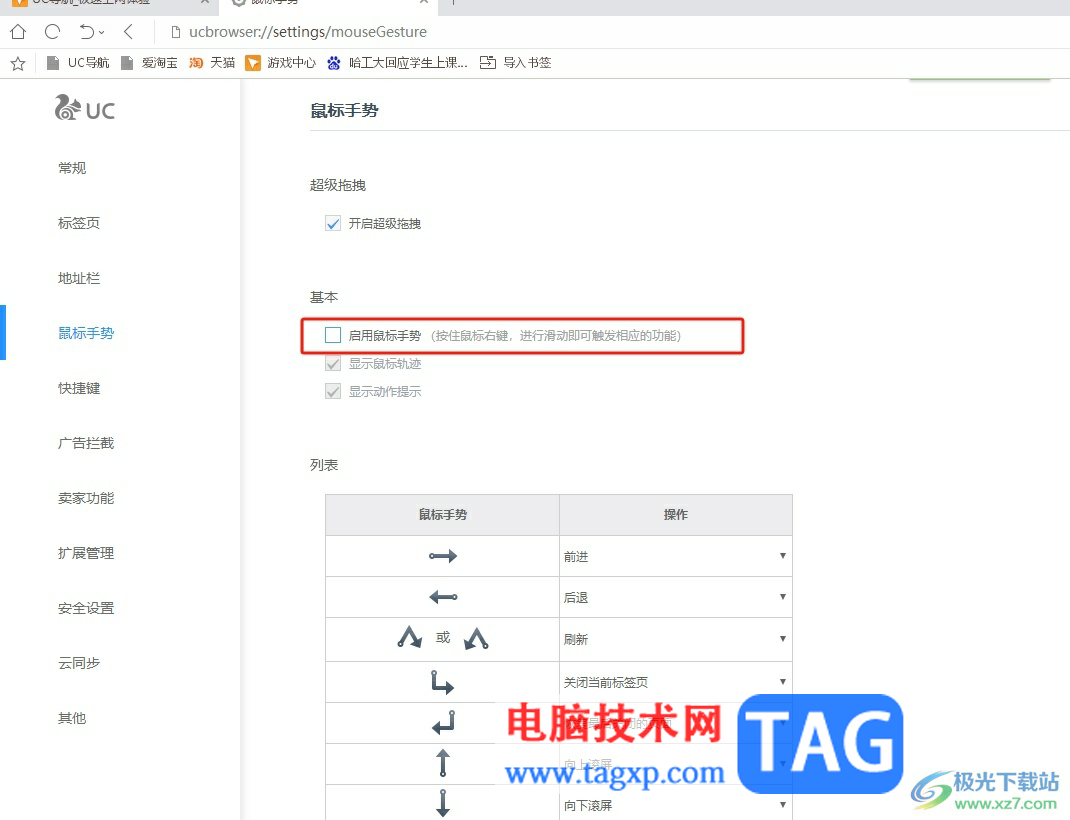
5.完成上述操作后,用户就可以看到显示鼠标轨迹和显示动作提示选项都显示出来了,并且弹出设置已生效的提示字样
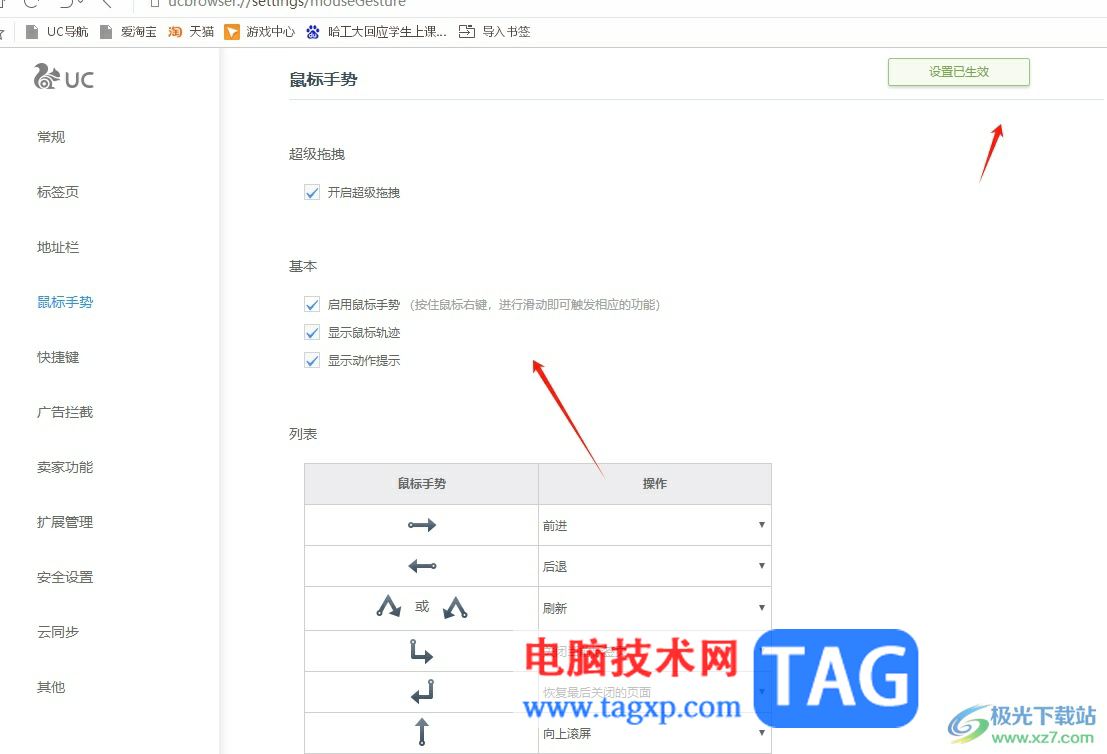
以上就是小编对用户提出问题整理出来的方法步骤,用户从中知道了大致的操作过程为点击头像——设置——鼠标手势——勾选启用鼠标手势这几步,方法简单易懂,因此感兴趣的用户可以跟着小编的教程操作试试看,只需简单几步即可成功开启鼠标手势功能。
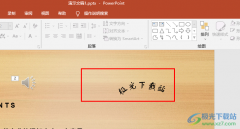 PPT文字效果转换弯曲的设置方法
PPT文字效果转换弯曲的设置方法
PPT是很多小伙伴在编辑演示文稿时的首选,因为在PPT中我们可以......
阅读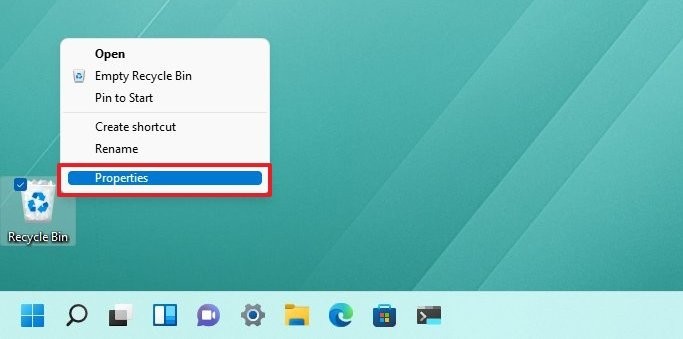 如何在Windows11上删除文件之前显示对话框
如何在Windows11上删除文件之前显示对话框
如何在Windows11上删除文件之前显示对话框 尽管您始终可以从回收......
阅读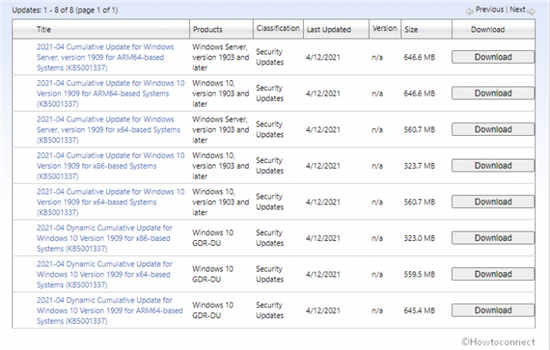 Win10专业版20H2和2004的安全更新或LCU KB50
Win10专业版20H2和2004的安全更新或LCU KB50
Win10专业版20H2和2004的安全更新或LCU KB5001330进行了更改,错误修......
阅读 Word文档去除制表符的方法教程
Word文档去除制表符的方法教程
Word文档是一款我们都非常熟悉的办公软件,在其中有一个“制表......
阅读 和平精英标记金色标记物资自定义代码分
和平精英标记金色标记物资自定义代码分
金色标记物资自定义代码分享自定义的话,需要在聊天框打上这......
阅读 AMD Radeon RX 6500 XT 在德国价
AMD Radeon RX 6500 XT 在德国价 抖音卡点视频制作方法图
抖音卡点视频制作方法图 你知道我这五年是怎么过
你知道我这五年是怎么过 Adobe Flash Player即将停止在
Adobe Flash Player即将停止在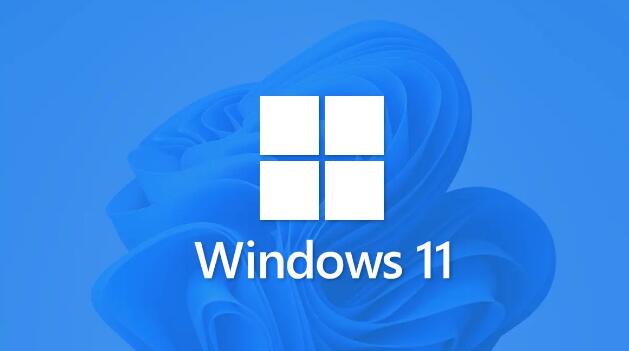 Windows 11 终于可以作为 I
Windows 11 终于可以作为 I 带外Windows10累积更新发布
带外Windows10累积更新发布 QQ被盗怎么找回?QQ密码保护
QQ被盗怎么找回?QQ密码保护 大家普遍对网络安全的七
大家普遍对网络安全的七 摩尔庄园手游草莓三角钢
摩尔庄园手游草莓三角钢 光与夜之恋铭迹怎么培养
光与夜之恋铭迹怎么培养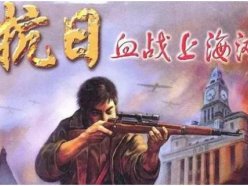 血战上海滩秘籍大全 全武
血战上海滩秘籍大全 全武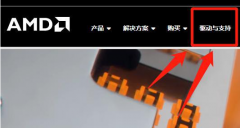 磐镭AMD显卡驱动不能自动
磐镭AMD显卡驱动不能自动 耕升显卡怎么样
耕升显卡怎么样 ADSL设置后电脑变慢了如何
ADSL设置后电脑变慢了如何 硬盘IDE和AHCI模式的区别
硬盘IDE和AHCI模式的区别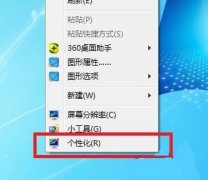 win7护眼模式设置教程
win7护眼模式设置教程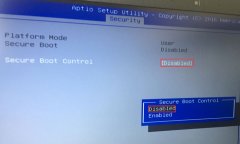 K550VX华硕15.6寸笔记本重装
K550VX华硕15.6寸笔记本重装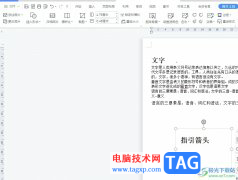 wps文档把图片中的文字变
wps文档把图片中的文字变 wps将文字放在作文格子
wps将文字放在作文格子 win11查看已连接的wifi密码
win11查看已连接的wifi密码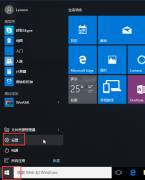 华硕win10怎么进入安全模式
华硕win10怎么进入安全模式 华为WS832无线路由器怎么设
华为WS832无线路由器怎么设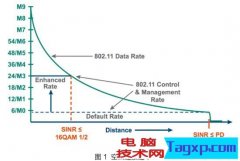 当WiFi接入密度过高的环境
当WiFi接入密度过高的环境
obsstudio是一款专业性非常强悍的软件,大家可以通过这款软件进行各种相关的录制操作,比如可以进行窗口捕获或者是进行显示器捕获等,而一些小伙伴在使用该软件进行录制视频之后,发现不...
次阅读
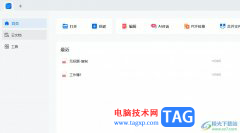
轻闪PDF是一款专业的pdf文档处理工具,它向用户提供了免费安全的在线pdf处理工具,如pdf转换、编辑、分割、合并和签名等功能,为用户带来了不错的使用体验,并且能够提升用户的编辑效率,...
次阅读
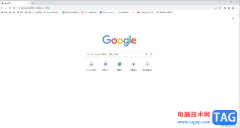
谷歌浏览器是一款非常好用的软件,使用起来没有广告打扰,很多小伙伴都在使用。如果我们需要在电脑版谷歌浏览器中录制视频,小伙伴们知道具体该如何进行操作吗,其实操作方法是非常简...
次阅读
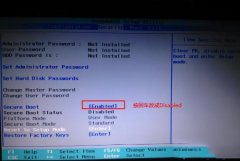
联想昭阳E41-80是一款搭载英特尔六代酷睿处理器的14英寸笔记本电脑。预装win10系统,不过还是有不少的用户习惯使用win7系统,因此很多用户都想把win10系统改成win7系统,由于新机型采用UEFI模式...
次阅读

AffinityDesigner2是一款强大的图像处理软件,在该软件中进行图形图像的处理是很方便的,提供的功能很丰富,在该软件中可以直接将需要编辑的图片添加到AffinityDesigner2中,之后可以通过在添加...
次阅读
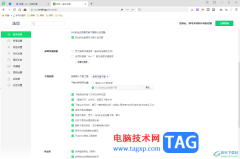
大家在使用360安全浏览器的过程中,常常会进行下载自己需要的视频、图片以及软件等之类的内容,在360安全浏览器中提供了默认的下载工具,有的小伙伴想要更改360安全浏览器中的默认下载工...
次阅读
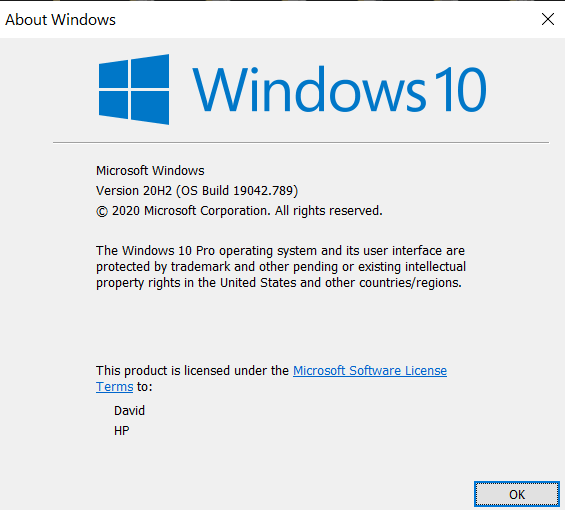
Windows10 21H1(19043)即将发布,最终版本为KB4598291。21H1中的新版本应该是19043.782。 要安装Windows10 21H1,只需要安装KB4598291,但是在开始此过程之前,请不要忘记进...
次阅读
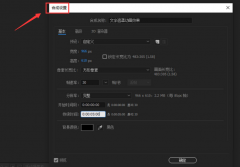
最近有朋友表示,在使用Ae软件的过程中遇到了难题,不知道该如何添加文字遮罩动画?那么今天小编就为大家带来了Ae添加文字遮罩动画方法,有需要的朋友可以来学习一下哦。...
次阅读
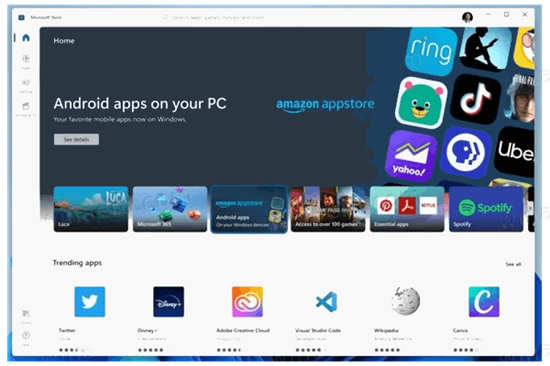
几天前微软推出了一个新的应用商店对于windows11,微软显著改变了关于哪些应用可以在微软商店发布的政策。特别是,开发者将被允许使用第三方支付服务,而无需微软的佣金。还...
次阅读

很多小伙伴在选择文档编辑软件时都会将腾讯文档放在首选,因为腾讯文档的使用条件十分的宽松,我们不需要特意下载软件,在QQ、微信或是浏览器中都可以打开腾讯文档页面,我们还可以在...
次阅读

影音先锋是一款播放器软件,很多小伙伴在自己的电脑上也有安装该软件,这款软件提供手机版和电脑版的,我们可以使用影音先锋进行在线搜索播放文件进行播放,也可以将自己电脑中保存的...
次阅读
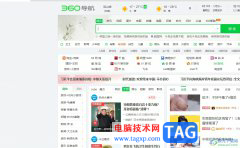
用户在面对众多的浏览器软件时,会根据自己的使用习惯来选择,其中就有用户会选择使用360极速浏览器,这款浏览器软件可以为用户带来不错的上网浏览体验,因此收获了庞大的用户群体,当...
次阅读
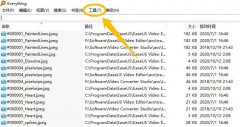
最近有很多在咨询小编Everything如何启用HTTP服务器?那么针对这个问题,小编今天就为大家讲解一下具体的启动方法,内容如下,大家可以来看看哦。...
次阅读
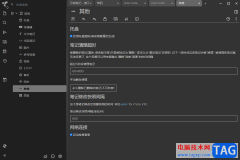
TriliumNotes是一款对于编辑笔记十分友好的软件,可以在该软件中进行日记的编辑,以及编辑自己的学习知识,或者是一些工作项目等,大家在使用该软件的时候,还会将一些不必要的内容进行清...
次阅读
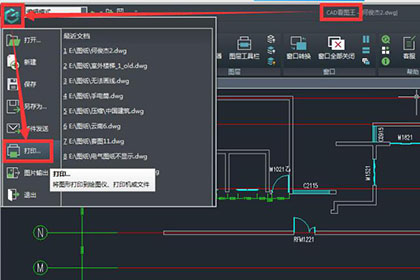
有的网友入手浩辰CAD看图王软件不久,表示还不会打印图纸,下文小编就分享浩辰CAD看图王打印图纸的操作方法,希望对你们有所帮助哦....
次阅读